Schauen Sie sich die Themenartikel So weisen Sie einer einzelnen Netzwerkschnittstelle unter CentOS 8 mehrere IP-Adressen zu in der Kategorie an: Ar.taphoamini.com/wiki bereitgestellt von der Website Artaphoamini.
Weitere Informationen zu diesem Thema So weisen Sie einer einzelnen Netzwerkschnittstelle unter CentOS 8 mehrere IP-Adressen zu finden Sie in den folgenden Artikeln: Wenn Sie einen Beitrag haben, kommentieren Sie ihn unter dem Artikel oder sehen Sie sich andere Artikel zum Thema So weisen Sie einer einzelnen Netzwerkschnittstelle unter CentOS 8 mehrere IP-Adressen zu im Abschnitt „Verwandte Artikel an.
Manchmal müssen Sie einer einzelnen Netzwerkschnittstellenkarte (NIC) möglicherweise mehrere IP-Adressen zuweisen. Der häufigste Anwendungsfall ist möglicherweise, wenn Sie mehr als ein Netzwerk haben und Ihr Gerät mit allen gleichzeitig verbinden möchten. Obwohl Sie in dieser Situation bei Bedarf mehrere NICs erhalten können, besteht eine praktischere Lösung darin, einer einzelnen NIC mehrere IP-Adressen zuzuweisen. Deshalb werden wir Ihnen heute das Verfahren zum Zuweisen mehrerer IP-Adressen zu einer Netzwerkschnittstelle in CentOS 8 mitteilen.
Inhalt
Zuweisen mehrerer IP-Adressen zu einer einzelnen Netzwerkschnittstelle in CentOS 8
Führen Sie die folgenden fünf einfachen Schritte aus, um einer einzelnen Netzwerkkarte in CentOS 8 mehrere IP-Adressen zuzuweisen:
Schritt 1: Überprüfen Sie die aktuelle IP-Adresse der NIC in CentOS 8
Die aktuelle IP-Adresse der Netzwerkkarte kann unter CentOS 8 überprüft werden, indem Sie den folgenden Befehl ausführen:
ip addr
Dies ist die aktuelle IP-Adresse der gewünschten Netzwerkkarte in CentOS 8 10.0.2.15 wie im Bild unten gezeigt:
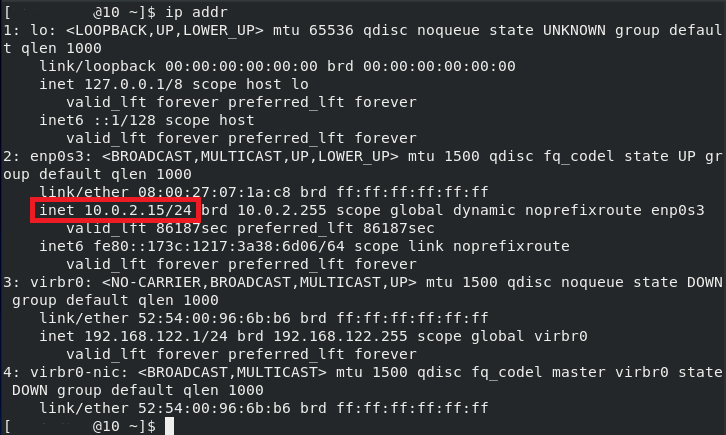
Schritt 2: Zeigen Sie den Inhalt der Informationsdatei für diese Netzwerkkarte in CentOS 8 an:
Unter Linux hat jede Netzwerkkarte eine spezielle Datei, die die Details dieser Netzwerkkarte enthält. Führen Sie den folgenden Befehl aus, um die Details der ausgewählten Netzwerkkarte anzuzeigen:
cat /and so forth/sysconfig/network-scripts/ifcfg-NIC
Hier müssen Sie das Wort NIC durch den Namen der Netzwerkkarte ersetzen, die Sie anzeigen möchten. Wir haben ihn ersetzt enp0s3.
![]()
Der Inhalt der ifcfg-enp0s3-Datei ist im folgenden Bild zu sehen:
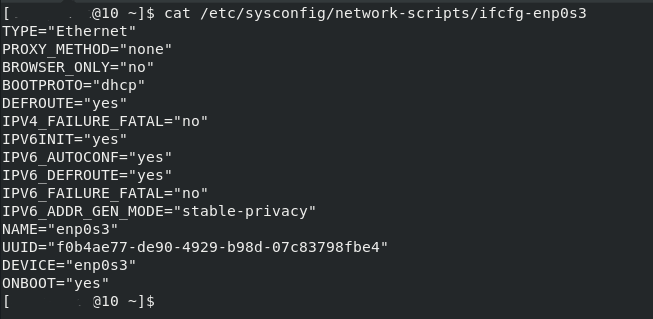
Eine wichtige Sache, die Sie hier beachten sollten, ist, dass diese Datei nicht die IP-Adresse der spezifischen NIC enthält, wie in der Abbildung oben gezeigt. Dies liegt daran, dass dieser Netzwerkkarte derzeit nur eine IP-Adresse zugewiesen ist. Daher müssen Sie diese IP-Adresse nicht in diese Datei aufnehmen, es sei denn, Sie weisen einer einzelnen Netzwerkkarte mehrere IP-Adressen zu.
Schritt 3: Ändern Sie diese Datei in CentOS 8, um weitere IP-Adressen für diese NIC hinzuzufügen:
Jetzt werden wir diese Datei ändern, indem wir weitere IP-Adressen für die ausgewählte Netzwerkkarte hinzufügen. Öffnen Sie dazu die folgende Datei mit dem folgenden Befehl:
sudo nano /and so forth/sysconfig/network-scripts/ifcfg-NIC
Hier müssen Sie die Netzwerkkarte durch die Datendatei, die Sie bearbeiten möchten, durch den Namen dieser Netzwerkkarte ersetzen. Wir haben ihn ersetzt enp0s3.
![]()
Jetzt müssen wir die Standard-IP-Adresse dieser Netzwerkkarte zu dieser Datei in der IPADDR0-Variablen hinzufügen, da wir neue IP-Adressen zuweisen werden. Außerdem fügen wir der Variable IPADDR1 beispielsweise eine neue IP-Adresse derselben Netzwerkkarte hinzu 10.0.2.16. Das folgende Bild zeigt die folgenden zwei IP-Adressen:
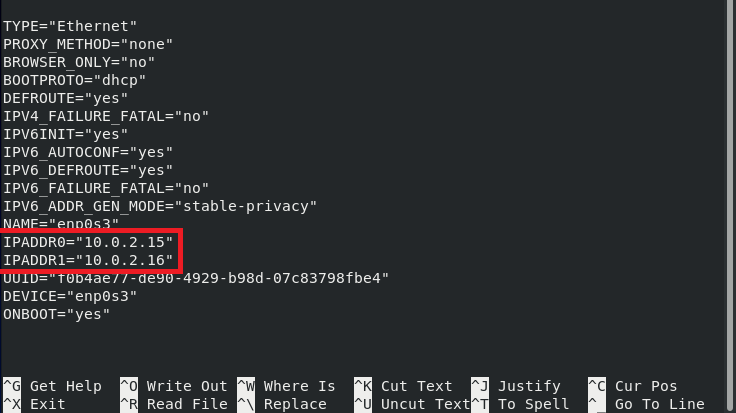
Ebenso können Sie der Netzwerkkarte mehr als 2 IP-Adressen hinzufügen IPADDR2, IPADDR3usw. Sie können diese Datei dann speichern und schließen.
Schritt 4: Starten Sie die NIC unter CentOS 8 neu:
Wir werden jetzt unsere Netzwerkkarte neu starten, damit die neuen Änderungen wirksam werden. Zuerst müssen wir diesen Befehl ausführen:
sudo ifdown enp0s3
![]()
Dieser Befehl deaktiviert unsere dedizierte Netzwerkkarte, wie im Bild unten gezeigt:

Jetzt führen wir diesen Befehl aus:
sudo ifup enp0s3
![]()
Dieser Befehl aktiviert unsere dedizierte Netzwerkkarte, wie im Bild unten gezeigt:

Schritt 5: Überprüfen Sie in CentOS 8, ob mehrere IP-Adressen der angegebenen Netzwerkkarte korrekt zugewiesen sind:
Nach dem Neustart der Netzwerkkarte starten wir diese IP Adresse um zu sehen, ob die neu hinzugefügte IP-Adresse der ausgewählten Netzwerkkarte zugewiesen ist. Sie können den Erfolg des Vorgangs anhand des im Bild unten hervorgehobenen Teils überprüfen.
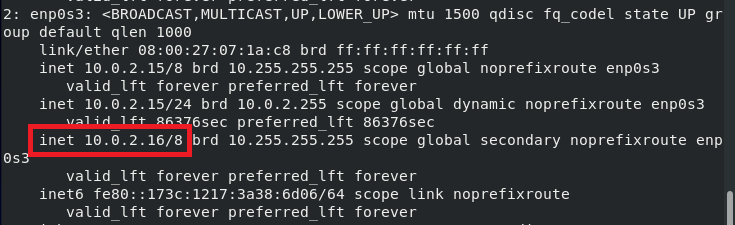
Entfernen Sie zusätzliche IP-Adressen von NIC auf CentOS 8
Wenn Sie eine zusätzliche IP-Adresse entfernen möchten, die Ihrer Netzwerkkarte hinzugefügt wurde, gehen Sie folgendermaßen vor, um sie zu entfernen:
Schritt 1: Entfernen Sie zusätzliche IP-Adressen für eine bestimmte Netzwerkkarte in CentOS 8 aus der dedizierten Datei:
Wenn wir die Ifcfg-enp0s3-Datei erneut öffnen und einfach die IP-Adresseinträge entfernen, wie im folgenden Bild gezeigt:
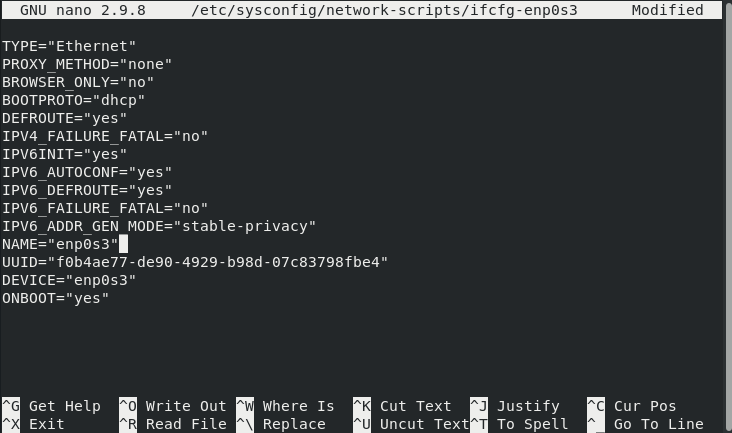
Schritt 2: Starten Sie die NIC unter CentOS 8 neu:
Dann starten wir unsere Netzwerkkarte mit der ersten neu sudo ifdown enp0s3 wie in der folgenden Abbildung gezeigt:

Dann führen wir sie sudo ifup enp0s3 Wie im Bild unten gezeigt:

Schritt 3: Überprüfen Sie, ob die IP-Adressen auf Ihrer Netzwerkkarte in CentOS 8 entfernt wurden:
Überprüfen Sie abschließend, ob die zusätzliche IP-Adresse der ausgewählten Netzwerkkarte entfernt wurde IP Adresse Ein Mal noch. Im hervorgehobenen Abschnitt unten sehen Sie, dass wir nur noch eine IP-Adresse haben, die auch unsere Standard-NIC-Adresse ist.
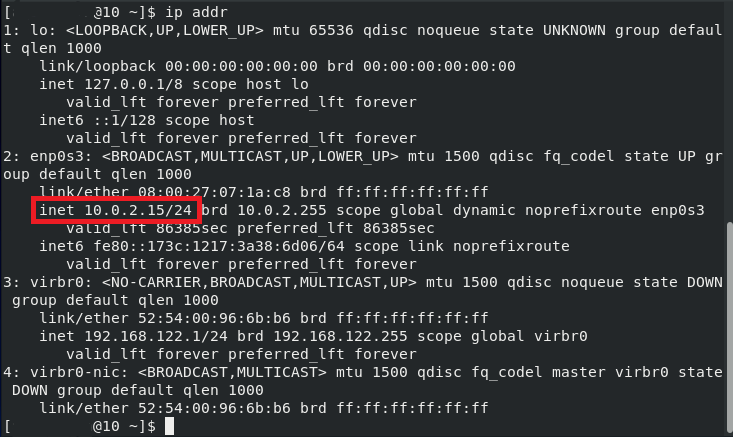
Fazit
Indem Sie der einfachen Methode in diesem Artikel folgen, können Sie einer ausgewählten Netzwerkschnittstelle in CentOS 8 eine beliebige Anzahl von IP-Adressen zuweisen. Sobald Sie die Verwendung der zusätzlichen IP-Adressen, die Ihrer Netzwerkkarte zugewiesen sind, beendet haben, können Sie sie einfach entfernen. nach der Entfernungsmethode.
Einige Bilder zum Thema So weisen Sie einer einzelnen Netzwerkschnittstelle unter CentOS 8 mehrere IP-Adressen zu

Einige verwandte Schlüsselwörter, nach denen die Leute zum Thema suchen So weisen Sie einer einzelnen Netzwerkschnittstelle unter CentOS 8 mehrere IP-Adressen zu
#weisen #Sie #einer #einzelnen #Netzwerkschnittstelle #unter #CentOS #mehrere #IPAdressen
Weitere Informationen zu Schlüsselwörtern So weisen Sie einer einzelnen Netzwerkschnittstelle unter CentOS 8 mehrere IP-Adressen zu auf Bing anzeigen
Die Anzeige von Artikeln zum Thema So weisen Sie einer einzelnen Netzwerkschnittstelle unter CentOS 8 mehrere IP-Adressen zu ist beendet. Wenn Sie die Informationen in diesem Artikel nützlich finden, teilen Sie sie bitte. vielen Dank.
